'>

Ако вашият принтер е спрял да работи и виждате Драйверът не е наличен грешка в Windows, тогава сте попаднали на правилното място.
Този разочароващ проблем обикновено се причинява от неправилен или повреден драйвер на принтера , и трябва да бъде доста лесно да се поправи.
Опитайте тези корекции ...
- Преинсталирайте драйвера на вашия принтер (ПРЕПОРЪЧВАН)
- Инсталирайте всички налични актуализации на Windows
Поправка 1: Преинсталирайте драйвера на принтера (ПРЕПОРЪЧВАН)
Повреденият или несъвместим драйвер е най-вероятната причина за липсата на грешка на драйвера. Това е и най-лесният проблем за отстраняване. Просто деинсталирате текущия си драйвер, след което инсталирате най-актуалния правилен драйвер. Ето как…
1) На клавиатурата натиснете Клавиш с лого на Windows и R заедно, за да извикате полето Run.
2) Тип devmgmt.msc и щракнете Добре . (Не се притеснявайте, ако вашите екрани изглеждат малко по-различни от тези, илюстрирани по-долу. Показахме екранни снимки от Windows 10, но тази корекция работи и при Windows 7.)
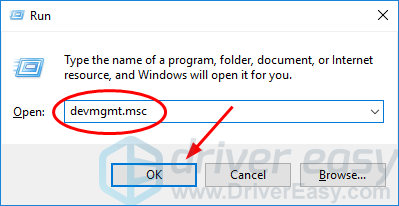
3) Намерете и Кликнете с десния бутон на вашия принтер. След това щракнете Деинсталирайте устройството .
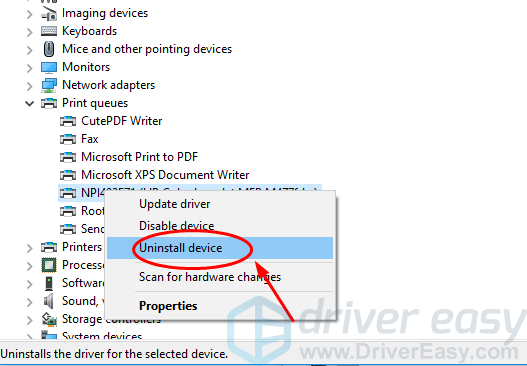
4) Щракнете Деинсталирайте ако бъдете подканени да потвърдите.
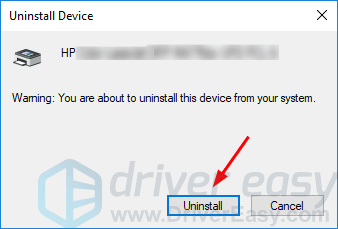
5) Изтегли и инсталирайте Driver Easy. Той автоматично ще разпознае вашата система и ще намери и инсталира правилния драйвер за принтера, както и всички други драйвери, които се нуждаят от актуализиране. (Или, ако предпочитате, можете да изтеглите и инсталирате необходимия драйвер ръчно. За да направите това, трябва да посетите уебсайта на производителя на вашия принтер, да намерите правилния драйвер за вашия модел принтер и версия на Windows, след това да го изтеглите и инсталирате .)
6) Стартирайте Driver Easy и кликнете Сканирай сега . След това Driver Easy ще сканира компютъра ви и ще открие всички проблемни драйвери.
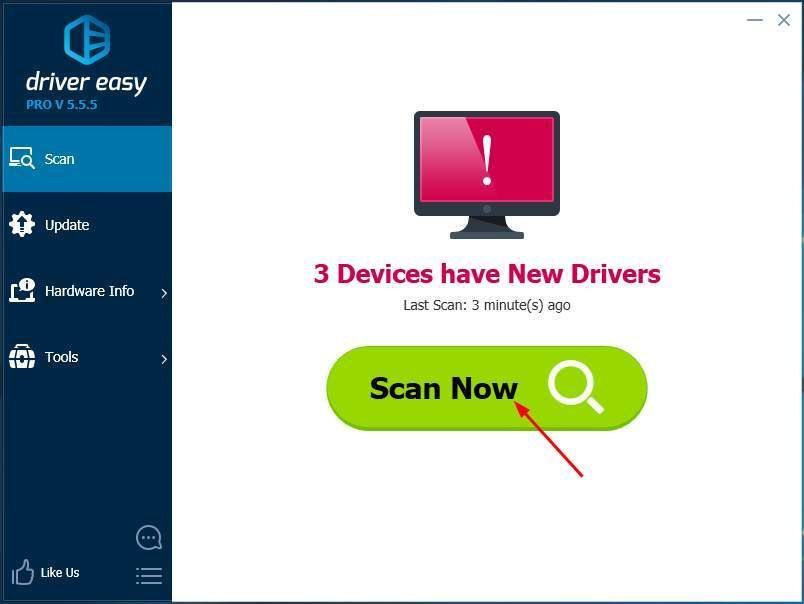
7) Щракнете Актуализирай всички за автоматично изтегляне и инсталиране на правилната версия на всички драйвери, които липсват или са остарели във вашата система. За да направите това, ви е необходима Pro версията на Driver Easy. Не се притеснявайте; той идва с 30-дневна гаранция за връщане на парите, така че ако не ви харесва, можете да получите пълно възстановяване на сумата, без зададени въпроси. (Като алтернатива, ако ви е удобно ръчно да инсталирате драйвери, можете да щракнете върху „Актуализиране“ до вашия принтер в безплатната версия, за да изтеглите автоматично правилния драйвер. След като бъде изтеглен, можете да го инсталирате ръчно.)
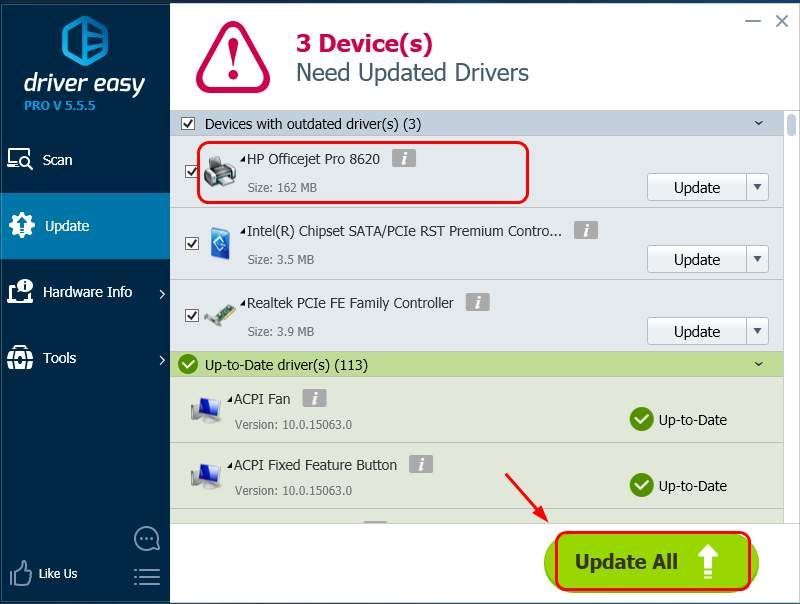
8) Рестартирайте компютъра си и опитайте да отпечатате файл, за да видите дали вашият принтер работи. Ако се случи, поздравления, вие сте решили проблема си! Ако не стане, преминете към Fix 2 по-долу.
Fix 2: Инсталирайте всички налични актуализации на Windows
Ако е минало известно време, откакто последно сте направили Windows Update, може би затова Windows казва, че драйверът на принтера ви не е налице. Ето как да направите Windows Update, за да инсталирате всички налични актуализации на операционната система ...
Превъртете надолу до инструкциите на Windows 10
Превъртете надолу до инструкциите на Windows 7
Как да инсталирам актуализации на Windows 10
1) Щракнете върху менюто 'Старт' и въведете актуализиране . След това щракнете Провери за актуализации .
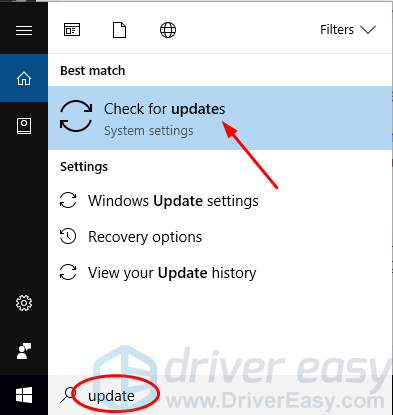
2) Щракнете Провери за актуализации .
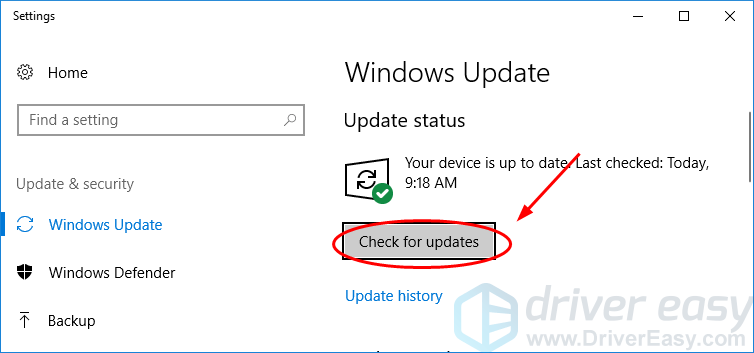
3) След това Windows автоматично ще инсталира актуализациите.
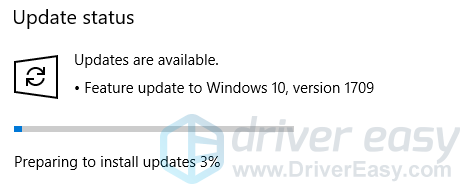
4) След като Windows завърши всички актуализации, рестартирайте компютъра си и опитайте да отпечатате файл, за да видите дали вашият принтер работи.
Как да инсталирам актуализации на Windows 7
1) Щракнете върху бутона Старт, въведете актуализиране в полето за търсене и щракнете Провери за актуализации .
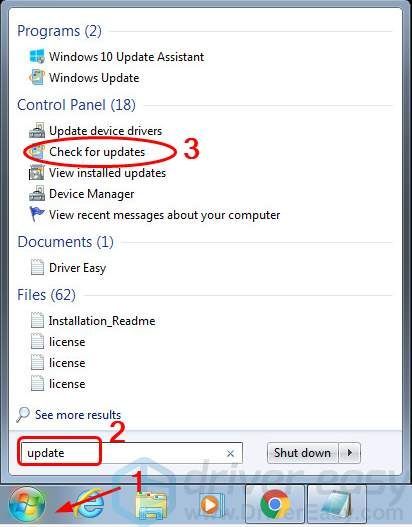
2) Щракнете Провери за актуализации .
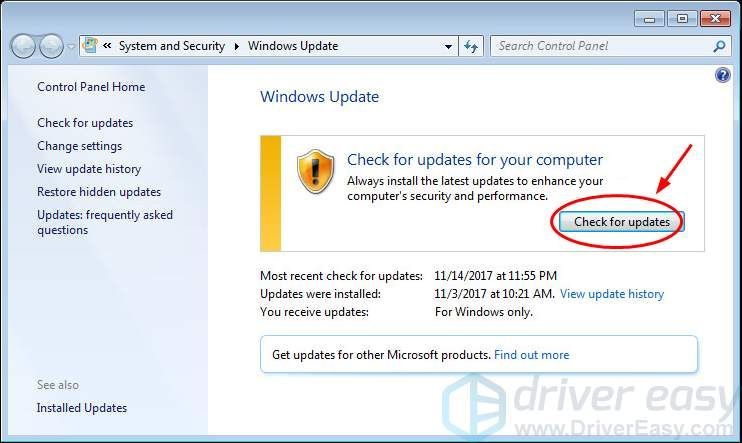
3) Щракнете Инсталирайте актуализации .
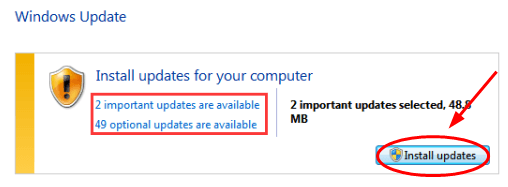
4) След като Windows инсталира всички актуализации, рестартирайте компютъра си и опитайте да отпечатате файл, за да видите дали вашият принтер работи.
Дано една от горните корекции реши проблема ви. Ако не е, или ако сте намерили друга корекция изцяло, моля, уведомете ни в коментарите по-долу.






